Jak wyczyścić pliki cookie w Safari, aby zwiększyć prywatność przeglądania
Wyobraź sobie, że odwiedzasz swoją ulubioną stronę internetową i odkrywasz, że ładuje się ona wolno lub nie działa prawidłowo. Może to być spowodowane tym, że przeglądarki gromadzą zbyt dużo cyfrowego bagażu, takiego jak pliki cookie, co prowadzi do pogorszenia wydajności, a nawet wpływa na bezpieczeństwo Twojej prywatności. Przeglądarka Safari firmy Apple nie jest wyjątkiem. Czyszczenie plików cookie w przeglądarce Safari brzmi prosto, ale może znacznie poprawić Twoje wrażenia z przeglądania. Czy kiedykolwiek zastanawiałeś się, jak płynniejsza i bezpieczniejsza może być Twoja podróż online dzięki tej małej czynności? Przyjrzyjmy się temu!
TREŚĆ STRONY:
Część 1. Jak wyczyścić pliki cookie w Safari na Macu
Zwłaszcza dla użytkowników komputerów Mac Safari jest podstawowym narzędziem do codziennego przeglądania, dlatego ważne jest, aby nauczyć się zarządzać plikami cookie i je usuwać. Jak więc łatwo to zrobić na komputerze Mac? Przyjrzyjmy się krokom.
Krok 1. Przejdź do Safari na komputerze Mac i upewnij się, że okno główne jest otwarte. Kliknij Safari na pasku menu w lewym górnym rogu ekranu, a następnie wybierz Preferencje z rozwijanego menu.
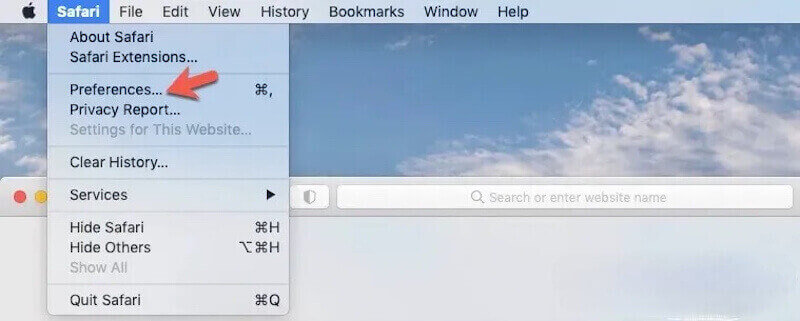
Krok 2. Po wyświetleniu nowego okna naciśnij Prywatności zakładkę powyżej, znajdź i kliknij Zarządzaj danymi strony internetowej przycisk. Safari załaduje listę wszystkich zapisanych plików cookie i danych witryny. Ładowanie może potrwać kilka sekund, w zależności od zapisanych danych.
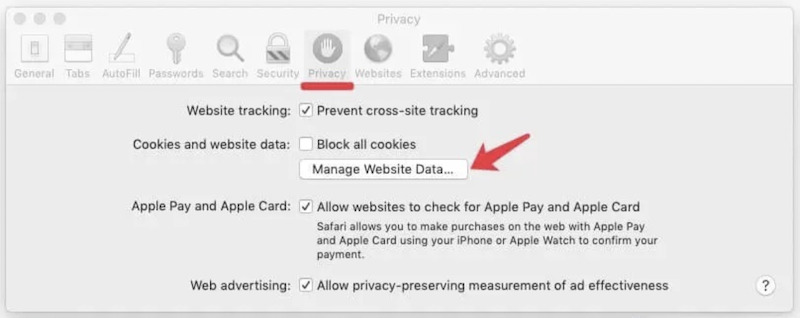
Krok 3. Możesz przewinąć listę w dół lub użyć paska wyszukiwania, aby znaleźć konkretne witryny po wpisaniu nazwy witryny. Safari filtruje i wyświetla odpowiednie wpisy. Kliknij konkretną witrynę, którą chcesz usunąć, wybierz ją i kliknij Usunąć przycisk.

Po wyczyszczeniu kliknij Gotowe przycisk, aby zamknąć okno zarządzania danymi witryny. Takie podejście pomaga Ci zarządzać plikami cookie bardziej precyzyjnie. Jeśli nadal nie masz wystarczająco dużo miejsca na swoim urządzeniu, spróbuj opróżnianie kosza na komputerze Mac.
Część 2. Jak usunąć pliki cookie Safari na iPhonie lub iPadzie
Na iPhone i iPad regularne czyszczenie plików cookie Safari również zwalnia miejsce, przyspiesza przeglądanie i chroni prywatność. Następnie przyjrzymy się, jak czyścić pliki cookie Safari na tych urządzeniach, aby zapewnić płynne i bezpieczne działanie urządzeń mobilnych.
Krok 1. Na swoim iPhonie lub iPadzie znajdź i stuknij Ustawienia aplikacji, przewiń w dół i dotknij Safari opcja.
Krok 2. Przesuń palcem po stronie ustawień Safari i znajdź Wyczyść historię i dane witryny opcja. Kliknij na nią, a system wyczyści wszystkie pamięci podręczne, pliki cookie i historię.
Krok 3. W nowym oknie wybierz przedział czasowy, który chcesz wyczyścić, a następnie kliknij Wyczyść historię. Na koniec kliknij Przejrzyste ponownie w oknie zapytania, aby potwierdzić.
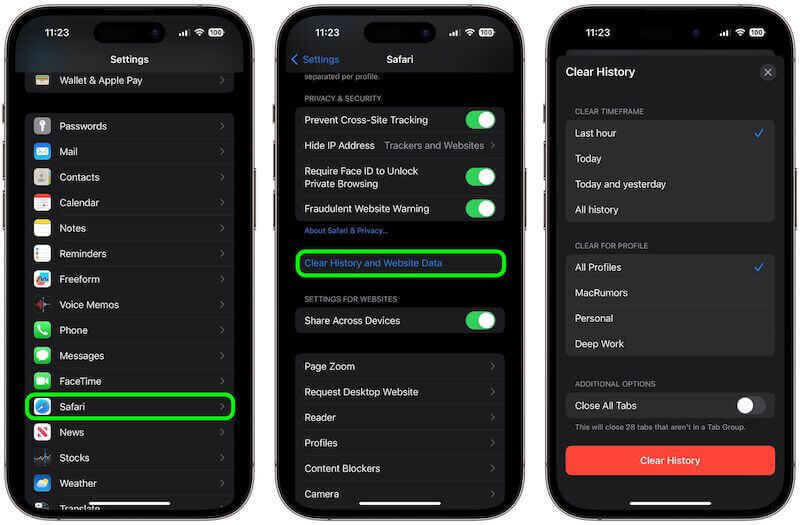
Część 3. Najlepsze narzędzie do czyszczenia plików cookie w każdej przeglądarce dla komputerów Mac
Jeśli chcesz szybko i kompleksowo wyczyścić pliki cookie ze wszystkich przeglądarek, nie tylko Safari, Apeaksoft Mac Cleaner jest idealnym narzędziem. Pomaga zarządzać i czyścić wszelkiego rodzaju dane na komputerze Mac oraz skutecznie czyści pamięć podręczną przeglądarki i pliki cookie, optymalizując wydajność systemu.
Wyczyść pliki cookie w każdej przeglądarce dla komputerów Mac
- Umożliwia równoczesne czyszczenie danych we wszystkich najpopularniejszych przeglądarkach, w tym Safari, Chrome, Firefox i innych.
- Przeskanuj i usuń pliki cookie przeglądarki oraz inne niepotrzebne pliki za pomocą kilku kliknięć.
- 100% bezpieczeństwa, ochrona prywatności i bezpieczeństwo online.
- Aby zoptymalizować i zarządzać urządzeniami Mac, zapewnij czyszczenie dysku, usuwanie niepotrzebnych plików i monitorowanie systemu.
Bezpieczne pobieranie

Krok 1. Najpierw pobierz Apeaksoft Mac Cleaner i zainstaluj go. Po zakończeniu instalacji uruchom program. Na ekranie głównym zobaczysz wiele opcji czyszczenia i optymalizacji. Kliknij Odkurzacz funkcja.
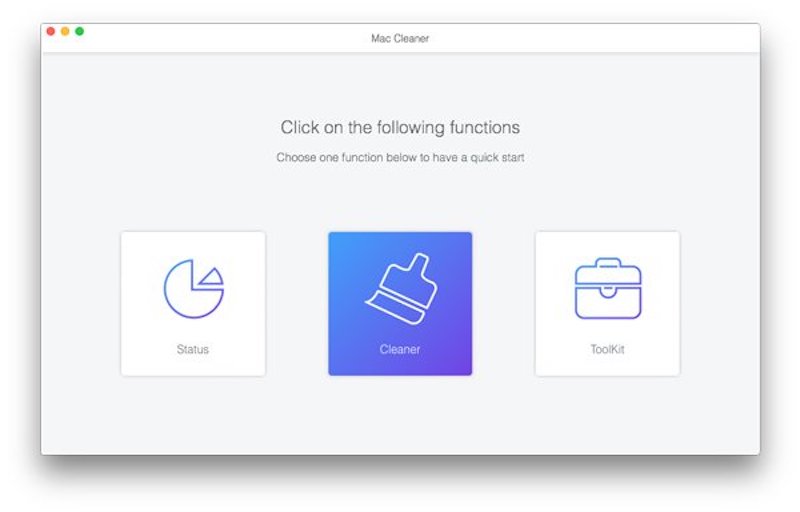
Krok 2. Wybierz najbardziej obszerną część System Junk wśród różnych rodzajów sortowania i sprzątania.
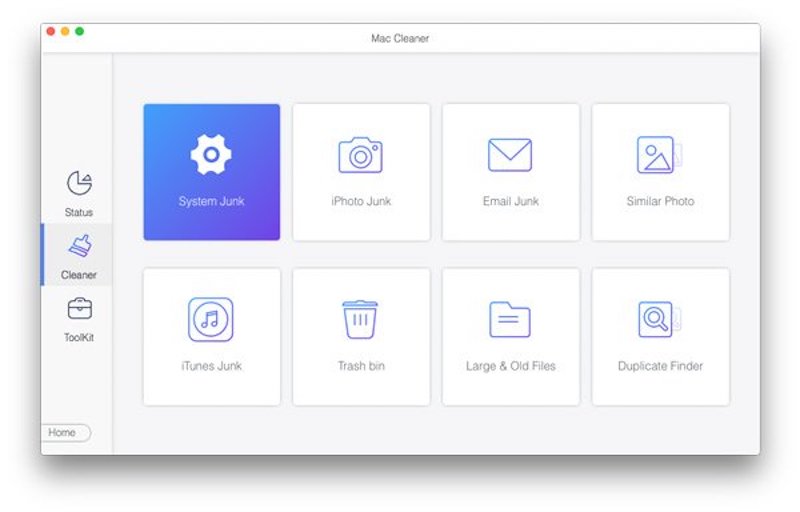
Krok 3. Następnie kliknij przycisk Scan przycisk, a Mac Cleaner szybko przeskanuje pliki cookie, pamięć podręczną i historię wszystkich Twoich przeglądarek, w tym popularnych, takich jak Safari, Chrome i Firefox.
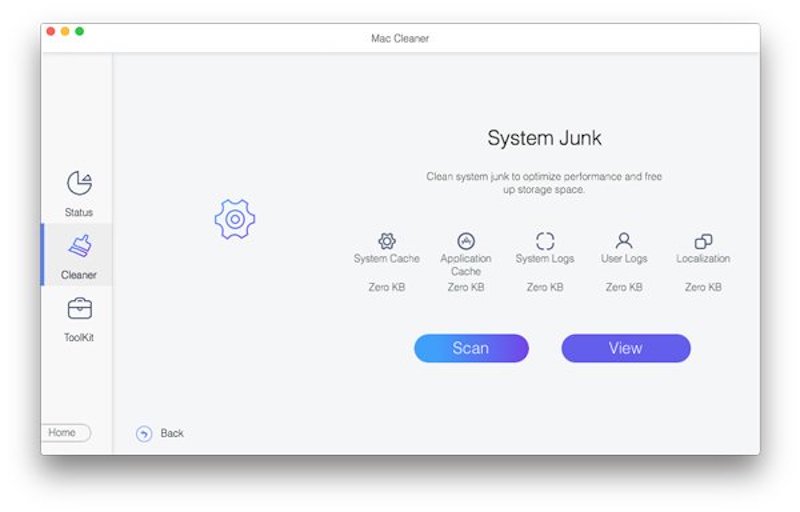
Krok 4. Po zakończeniu skanowania wszystkie znalezione dane zostaną wyliczone. Możesz wybrać każdą przeglądarkę, aby zobaczyć szczegółowo pliki cookie i informacje o pamięci podręcznej, które przechowuje. Zaznacz pliki cookie, które chcesz wyczyścić i kliknij Czyszczenie przycisk.

Po zakończeniu czyszczenia program wyświetli monit o zakończeniu operacji. Możesz wyłączyć program i zacząć cieszyć się szybszym, czystszym przeglądaniem. Zaletą programu Apeaksoft Mac Cleaner jest jego wydajność i wygoda, szczególnie dla użytkowników, którzy chcą jednocześnie wyczyścić wszystkie pliki cookie przeglądarki.
Część 4. Jak zarządzać plikami cookie i je ograniczać
Utrzymanie czystego środowiska przeglądarki po usunięciu plików cookie w Safari jest również ważne. Zarządzanie i redukcja ich gromadzenia sprawi, że Twoja przeglądarka będzie bardziej wydajna i ochroni Twoją prywatność. Więc jakie metody mogą pomóc Ci skutecznie zarządzać i redukować przechowywanie plików cookie?
Zmień ustawienia dotyczące plików cookie w swojej przeglądarce
We wszystkich głównych przeglądarkach, takich jak Safari, Chrome i Firefox, możesz przejść do Ustawienia or Preferencje znaleźć Prywatność i bezpieczeństwo opcja. Możesz zablokować pliki cookie stron trzecich, zezwolić na pliki cookie tylko wtedy, gdy jest to konieczne, lub automatycznie wyczyścić pliki cookie po każdym zamknięciu przeglądarki.
Regularnie czyść pliki cookie
Wyrobienie nawyku czyszczenia plików cookie może zmniejszyć niepotrzebne gromadzenie danych, chroniąc jednocześnie Twoją prywatność. W zależności od sposobu korzystania możesz czyścić pliki cookie co kilka dni lub tygodni.
Włącz rozszerzenia przeglądarki
Zainstaluj kilka specjalistycznych rozszerzeń ochrony prywatności, które pomogą Ci automatycznie blokować i zarządzać plikami cookie na Twojej stronie internetowej, zwłaszcza tymi używanymi do śledzenia przez osoby trzecie. Jeśli Twoja oryginalna przeglądarka jest zbyt skomplikowana, możesz zmień domyślną przeglądarkę i ustaw ponownie.
Użyj trybu przeglądania prywatnego
Ustaw przeglądarkę obsługującą tryb przeglądania prywatnego jako domyślną, np. niewidoczny tryb przeglądania Safari lub tryb niewidoczności Firefoksa. Spowoduje to automatyczne aktywowanie trybu prywatności za każdym razem, gdy przeglądasz, unikając przechowywania plików cookie i innych danych przeglądania w celu ochrony Twojej prywatności.
Podsumowanie
Jak się dowiedzieliśmy jak wyczyścić pliki cookie w Safari, utrzymanie wydajnego działania przeglądarki i ochrona prywatności stały się krytyczne. Niezależnie od metod opisanych powyżej, mogą one pomóc Ci zmniejszyć gromadzenie się plików cookie i poprawić bezpieczeństwo. Apeaksoft Mac Cleaner jest niewątpliwie najlepszym partnerem w optymalizacji Twojego urządzenia i ulepszeniu Twoich wrażeń podczas przeglądania stron internetowych!
Powiązane artykuły
Jak włączyć obsługę plików cookie na iPhonie z różnymi systemami iOS? Znajdź dokładną odpowiedź w tym szczegółowym samouczku i naucz się włączać pliki cookie na swoim iPhonie.
Pliki cookie w Safari mogą spowolnić działanie iPhone'a. Jak je usunąć? W tym poście zaoferujemy Ci 4 rozwiązania, aby wyczyścić pliki cookie na iPhone 16/15/14/13/12/11/X.
Chcesz wyczyścić pliki cookie i historię przeglądania oraz zwolnić miejsce na iPadzie. Po prostu przeczytaj i dowiedz się, jak z łatwością zarządzać i usuwać pliki cookie na iPadzie.
Chcesz trwale usunąć pliki cookie na komputerze Mac? To jest twój kompletny samouczek, jak wyczyścić pliki cookie na Macu (Safari / Chrome / Firefox).

